EU Login Mobile App (soft token)
Wat is de EU Login Mobile App ?
De EU Login Mobile App is een zeer veilige en betrouwbare mobiele toepassing die op elk mobiel apparaat (smartphone, tablet,...) kan worden geïnstalleerd. Met deze mobiele app kunnen gebruikers zich op een uiterst veilige manier aanmelden op het register en kunnen ze transacties ondertekenen. De EU Login Mobile App kan momenteel al gebruikt worden en deze zal vanaf 2022 de GSM/SMS-authenticatie volledig vervangen...
Registreren van de EU Login Mobile App voor het register
- Vanaf 1 oktober 2021 zullen alle nieuwe gebruikers verplicht gebruik moeten maken van de EU Login Mobile App om zich aan te melden op het register en om transacties te ondertekenen.
- Vanaf 2022 zullen alle gebruikers verplicht gebruik moeten maken van de EU Login Mobile App om zich aan te melden op het register en om transacties te ondertekenen.
Voor de duidelijkheid hebben we de indicaties [PC] en [MA] toegevoegd, naargelang de acties op uw computer, dan wel op uw mobiel apparaat, moeten uitgevoerd worden.
- [MA] Download en installeer de EU Login Mobile App voor uw mobiel apparaat:
- Android : https://play.google.com/store/apps/details?id=eu.europa.ec.ecas
- Apple : https://apps.apple.com/be/app/eu-login/id1056119441
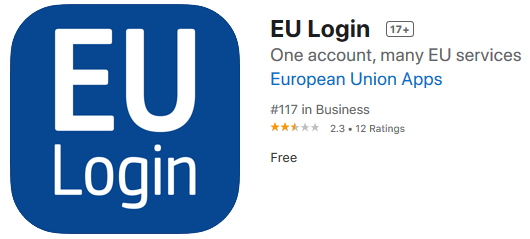
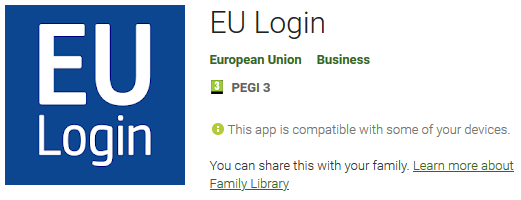
- Meer details over de compatibiliteit van de EU Login Mobile App met uw apparaat kunt u via de respectievelijke URLs hierboven terugvinden.
- Houd er rekening mee dat de EU Login Mobile App enkel via de Google Play Store en de Apple App Store gedownload kan worden en dat deze app bijgevolg niet beschikbaar is voor recente Huawei apparaten.
- Belangrijk voor iPhone: op uw iPhone moeten meldingen van de EU Login Mobile App toegestaan zijn alvorens verder te gaan ; zie ook hieronder...
- [PC] Log in op EU Login: https://webgate.ec.europa.eu/cas (met het juiste e-mailadres + wachtwoord + "Wachtwoord" als authenticatiemethode).
- [PC] Ga met uw muis op het tandwielicoon
 naast uw naam staan en klik op Mijn account.
naast uw naam staan en klik op Mijn account. - [PC] Klik op Mijn mobiele apparaten beheren.
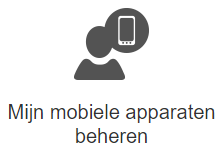
- [PC] Klik op Mobiel apparaat koppelen.
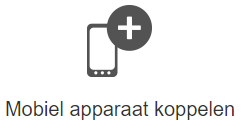
- Indien u al een andere twee-factor-authenticatiemethode (bv. GSM/SMS authenticatie) in EU Login gebruikte, zult u zich hiermee eerst moeten authentificeren alvorens te kunnen doorgaan.
- [PC] Geef een naam aan uw apparaat en stel een PIN code naar keuze in ; voeg de PIN code een tweede keer in om deze te bevestigen (en typefouten te vermijden). Klik Indienen om te bevestigen.
- [PC] EU Login zal nu een QR code tonen die u moet scannen. [MA] Open hiertoe de EU Login Mobile App op uw mobiel apparaat en klik op
 Registreren.
Registreren.
- Omwille van veiligheidsredenen zal deze optie niet beschikbaar zijn indien u geen afdoende beveiliging (PIN code, ontgrendelpatroon, vingerafdruk of gezichtsherkenning,...)op uw mobiel apparaat hebt ingesteld.
- [MA] Klik nu op Doorgaan en scan de QR code die in EU Login getoond wordt met de EU Login Mobile App.
- [MA] Voer de eerder aangemaakte PIN code (zie stap 6) in de EU Login Mobile App in.
- iPhone gebruikers moeten - indien dit nog niet gebeurde - meldingen van de EU Login Mobile App toestaan ; zie ook hieronder...
- [MA] U krijgt nu een melding - geen SMS - op uw mobiel apparaat om dit apparaat te registreren (afhankelijk van de instellingen, kan het zijn dat u deze melding actief moet zoeken op uw toestel). Klik op deze melding om de registratie te bevestigen. Uw mobiel apparaat is vanaf nu aan uw EU Login-account gekoppeld.
- [PC] Ga naar de website van het register, https://unionregistry.ec.europa.eu/euregistry/BE/index.xhtml, en klik op Bestaande gebruiker.
- [PC] Geef uw EU login passwoord in en als authenticatiemethode, kies EU Login-app met QR-code (in plaats van Gsm-nummer + SMS).
- [MA] Scan de QR code, getoond op uw [PC], met de EU Login Mobile App [MA] en voer de gegenereerde code in [PC] ; klik vervolgens op Aanmelden [PC].
- [PC] Na een succesvolle aanmelding, krijgt u een boodschap van het register waarvoor u moet bevestigen dat het gebruikte mobiele apparaat (geïdentificeerd door de MUDI) het apparaat is dat u in het register wilt registreren: klik hiervoor op Registratie van toestel. Voor nieuwe gebruikers vereist deze wijziging handmatige bevestiging door de registeradministrateur: u zult in dat geval een e-mail ontvangen van de helpdesk - helpdesk@climateregistry.be - om deze wijziging te bevestigen (dit is geen automatische e-mail, het kan dus enige tijd duren vooraleer u deze ontvangt).
OM U VANAF DAN IN HET REGISTER AAN TE MELDEN, VOLSTAAT HET OM DE INSTRUCTIES IN STAPPEN 11, 12 EN 13 TE VOLGEN.
Meldingen van de EU Login Mobile App toestaan op iPhone
- Vanaf het standaardscherm, klikt u op het icoon Instellingen.
- Van uit het menu Instellingen, kiest u vervolgens Berichtgeving.
- Zoek hieronder vervolgens de EU Login Mobile App.
- Klik op Sta berichtgeving toe voor de EU Login Mobile app en kies vervolgens de manier waarop u deze berichtgeving wilt ontvangen :
- Tonen in Berichtencentrum: Uw pushmeldingen worden ook getoond in het Berichtencentrum van uw toestel.
- Geluiden: U krijgt een geluid te horen op uw toestel elke keer dat u een push melding ontvangt.
- Badge App Icoon: U zult een klein cijfer icoontje naast het icoontje van uw app zien dat het aantal ongelezen push meldingen weergeeft dat u voor die app heeft.
- Toon op Vergrendel Scherm: Toont alle ongelezen push meldingen op het vergrendelde scherm van uw toestel.
- Kies tenslotte de stijl van de meldingen die u ontvangt wanneer uw apparaat wordt ontgrendeld:
- Geen: U ontvangt geen pushmeldingen voor deze app wanneer het apparaat is ontgrendeld.
- Banners: Een dun meldingsvenster dat aan de bovenkant van het scherm in beeld schuift en een paar seconden later weer verdwijnt. U kunt een banner desgewenst negeren; trek de banner omlaag om het volledige Berichtencentrum te openen; of tik erop om naar het bericht, de agenda-event of de app te springen die uw aandacht vraagt.
- Waarschuwingen: Een pop-upvenster dat stopt wat u ook aan het doen bent op uw toestel en de details van de melding weergeeft. Waarschuwingen kunnen niet worden genegeerd en moeten worden geopend of gesloten voordat u verder kunt gaan met wat u aan het doen bent.
Versturen van technische informatie vanuit de EU Login Mobile App
In geval van problemen, kunt u ons de details van uw mobiel apparaat en van de EU Login Mobile App eenvoudig bezorgen vanuit de App zodat wij het probleem ten gronde kunnen onderzoeken:
- Android : EU Login Mobile App > Instellingen > Over deze app > Technische informatie over dit apparaat verzenden
- iPhone : EU Login Mobile App > Instellingen > (klik op het wiel in de rechterbovenhoek) Technische informatie over dit apparaat verzenden
Selecteer vervolgens een e-mailtoepassing (gmail, outlook,...) op uw mobiel apparaat om deze informatie naar de helpdesk te versturen (helpdesk@climateregistry.be).
[Keer terug naar de bovenkant van deze pagina]